
Как закрыть программу? Как правильно закрыть программу? Сохранятся ли изменения? Далее вы найдете ответы на все эти вопросы. Чтобы закрыть программу, достаточно выбрать сверху из главного меню "Программа" команду "Выход".

Есть защита от случайных нажатий. Закрытие программы потребуется подтвердить.
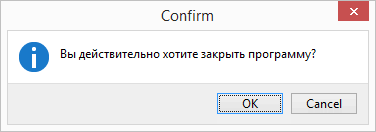
Такая же команда выведена и на панель инструментов, чтобы не нужно было далеко тянуться мышкой.
Для закрытия окна программного обеспечения также работает стандартное сочетание клавиш Alt+F4.
Так же вы можете закрыть программу, нажав на крестик в правом верхнем углу, как и практически любое другое приложение.

Для закрытия внутреннего окна открытой таблицы или отчета можно использовать клавиши Ctrl+F4.
![]() Подробнее про дочерние окна можно почитать здесь.
Подробнее про дочерние окна можно почитать здесь.
![]() Узнайте о других горячих клавишах.
Узнайте о других горячих клавишах.
Если вы добавляете или редактируете запись в какой-то таблице, то сперва нужно будет закончить начатое действие. Потому что иначе изменения не сохранятся.

Настройки отображения таблиц программа сохраняет при закрытии. Вы можете ![]()
![]() отобразить дополнительные колонки, переместить их,
отобразить дополнительные колонки, переместить их, ![]()
![]() сгруппировать данные - и все это появится при следующем открытии программы в точно таком же виде.
сгруппировать данные - и все это появится при следующем открытии программы в точно таком же виде.
Если из-за каких-то внешних причин работа программы была завершена некорректно (к примеру, если у вас нет источника бесперебойного питания и при отключении света ваш сервер перестал работать) при добавлении или редактировании записи - такая запись может попасть в список заблокированных. В этом случае при повторной попытке работы с записью вы увидите сообщение "Эта запись в настоящее время редактируется пользователем:" и затем ваш логин или логин другого сотрудника. Для удаления блокировки записи вам нужно будет зайти в раздел "Программа" панели управления, затем в "Блокировки" и удалить оттуда строчку по этой записи. Запись опять будет доступна для работы с ней.
Далее посмотрите, пожалуйста, другие полезные темы:
![]()
Универсальная Система Учета
2010 - 2025